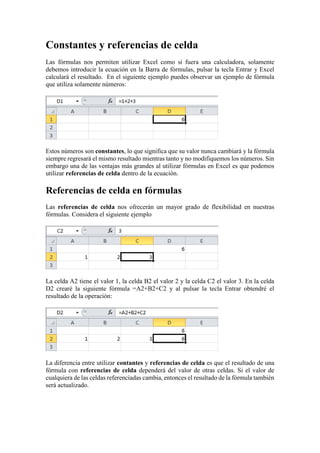Formulas excel
- 1. Fórmulas y Funciones de Excel Sebastián Bazán ESCUELA SUPERIOR POLITECNICA DE CHIMBORAZO
- 2. Tabla de contenido INTRODUCCIÓN ............................................................................................................................. 2 FORMULAS DE EXCEL .................................................................................................................... 3 Partes de una fórmula de Excel ......................................................................................... 3 Constantes y referencias de celda ............................................................................................ 5 Referencias de celda en fórmulas ............................................................................................. 5 Comparar valores en Excel ............................................................................................................ 6 Operador Igual a (=) .................................................................................................................. 6 Operador Mayor que (>) ........................................................................................................... 7 Operador Menor que (<) ........................................................................................................... 7 Operador No igual a (<>) ........................................................................................................... 8 Ingresar fórmulas en Excel......................................................................................................... 8 Ingresar una fórmula manualmente ...................................................................................... 8 Ingresar fórmulas con el ratón ............................................................................................... 9 Ingresar fórmulas con flechas ................................................................................................ 9 Utilizar autocompletar para ingresar una función ............................................................ 10 Insertar nombres de rango en fórmulas .............................................................................. 10 Editar fórmulas en Excel ...................................................................................................... 11 Insertar funciones ....................................................................................................................... 11 Desplegar el cuadro de diálogo Insertar función .................................................................... 11 Seleccionar la categoría de la función de Excel....................................................................... 12 Seleccionar la función ............................................................................................................. 13 Ingresar los argumentos de la función .................................................................................... 13 Ilustración 1 CUADRO DE TEXTO ................................................................................................. 11 Ilustración 2 CUADRO DE DIALOGO DE AUTOSUMA .................................................................. 12 Ilustración 3 CUADRO INSERTAR FUNCIÓN................................................................................. 12 Ilustración 4 CUADRO ARGUMENTOS DE UNA FUNCIÓN ........................................................... 13
- 3. INTRODUCCIÓN Las fórmulas de Excel son lo que dan un tremendo poder a nuestras hojas de cálculo. Sin las fórmulas nuestras hojas de cálculo serían como cualquier otro documento creado en un procesador de palabras. Utilizamos las fórmulas de Excel para realizar cálculos en los datos de una hoja y obtener los resultados actualizados cada vez que los datos cambien.
- 4. FORMULAS DE EXCEL Una fórmula de Excel es un código especial que introducimos en una celda. Ese código realiza algunos cálculos y regresa un resultado que es desplegado en la celda. Existen millones de variaciones de fórmulas porque cada persona creará la fórmula que mejor se adapte a sus necesidades específicas. Pero sin importar la cantidad de fórmulas que vaya a crear, todas deberán seguir las mismas reglas en especial la regla que indica que todas las fórmulas deben empezar con un símbolo igual (=). Considera la siguiente fórmula para la celda A1 ingresada en la barra de fórmulas: Al pulsar la tecla Entrar obtendremos el resultado calculado por Excel y el cual será mostrado en la celda A1: Nunca debemos olvidar introducir el símbolo igual al inicio de una fórmula de lo contrario Excel tratará el texto introducido como si fuera cualquier otro texto. Observa lo que sucede en la celda B1 al no especificar el signo igual al inicio del texto: Una celda contiene el símbolo igual y esa celda muestra el resultado de la operación, mientras que la otra celda solamente muestra el texto de la ecuación pero no realiza ningún cálculo. Partes de una fórmula de Excel Todas las fórmulas de Excel consisten de cualquier de los siguientes elementos: Constantes o texto. Un ejemplo de una constante es el valor 7. Un texto también puede ser utilizado dentro de una fórmula pero siempre deberá estar encerrado por dobles comillas como “Marzo”.
- 5. Referencias de celda. En lugar de utilizar constantes dentro de nuestras fórmulas, podemos utilizar referencias de celdas que apuntarán a la celda que contiene el valor que queremos incluir en nuestra fórmula Operadores. Los operadores utilizados en Excel son los mismos operadores matemáticos que conocemos como el símbolo + para la suma o el símbolo * para la multiplicación. Funciones de Excel. Dentro de las fórmulas de Excel podemos utilizar funciones de Excel. Un ejemplo de una función de Excel es la función SUMA la cual podemos incluir como parte de una fórmula.
- 6. Constantes y referencias de celda Las fórmulas nos permiten utilizar Excel como si fuera una calculadora, solamente debemos introducir la ecuación en la Barra de fórmulas, pulsar la tecla Entrar y Excel calculará el resultado. En el siguiente ejemplo puedes observar un ejemplo de fórmula que utiliza solamente números: Estos números son constantes, lo que significa que su valor nunca cambiará y la fórmula siempre regresará el mismo resultado mientras tanto y no modifiquemos los números. Sin embargo una de las ventajas más grandes al utilizar fórmulas en Excel es que podemos utilizar referencias de celda dentro de la ecuación. Referencias de celda en fórmulas Las referencias de celda nos ofrecerán un mayor grado de flexibilidad en nuestras fórmulas. Considera el siguiente ejemplo La celda A2 tiene el valor 1, la celda B2 el valor 2 y la celda C2 el valor 3. En la celda D2 crearé la siguiente fórmula =A2+B2+C2 y al pulsar la tecla Entrar obtendré el resultado de la operación: La diferencia entre utilizar contantes y referencias de celda es que el resultado de una fórmula con referencias de celda dependerá del valor de otras celdas. Si el valor de cualquiera de las celdas referenciadas cambia, entonces el resultado de la fórmula también será actualizado.
- 7. Si actualizo el valor de la celda B2 por 6, tan pronto como pulse la tecla Entrar habrá dos actualizaciones en la hoja de cálculo. En primer lugar se actualizará el valor de la celda B2 y en segundo lugar el resultado de la fórmula de la celda D2 también será actualizado. Observa que el resultado de la fórmula de la celda D1 no cambia porque sus elementos son siempre constantes. De esta manera puedes observar la flexibilidad que ofrece el utilizar referencias de celda dentro de nuestras fórmulas ya que podemos controlar su resultado sin la necesidad de editar la fórmula. Comparar valores en Excel Para poder comparar valores en Excel debemos hacer uso de los operadores de comparación. A través de estos operadores podremos saber si un valor es mayor, igual o diferente al valor con el cual lo estamos comparando. Al utilizar los operadores de comparación recibiremos como respuesta un valor VERDADERO o un valor FALSO de acuerdo a como se haya evaluado la expresión. Operador Igual a (=) Para comparar dos valores y saber si son iguales podemos utilizar el operador igual a (=). Observa el siguiente ejemplo: La columna C contiene las expresiones de comparación entre los valores de la columna A y la columna B. Observa cómo para la celda C2 el resultado es FALSO por que los valores comparados son diferentes.
- 8. En la imagen superior he colocado unos paréntesis alrededor de la comparación de manera que podamos diferenciar el operador igual a (=) del signo igual que identifica el inicio de la fórmula. Sin embargo podemos quitar los paréntesis y la fórmula funcionará correctamente. Operador Mayor que (>) El operador mayor que (>) nos permite saber si un valor es mayor que otro. Observa cómo funciona este operador en los datos de ejemplo: Podemos también juntar este operador con el signo de igual de manera que tengamos una comparación mayor que o igual a (>=) la cual podremos utilizar para comparar valores. Observa la diferencia en los resultados al utilizar este operador: Operador Menor que (<) El operador menor que (<) verifica que el valor de la izquierda de la expresión sea menor que el valor de la derecha.
- 9. De la misma manera podemos unir el operador menor que con el signo igual para tener una comparación menor que o igual a (<=). Observa los resultados: Operador No igual a (<>) El último operador de comparación es el operador de desigualdad (<>). Este operador nos ayuda a saber si los valores comparados son diferentes, en cuyo caso obtendremos un valor VERDADERO. Si los valores son iguales entre sí, entonces el operador nos regresará un valor FALSO como es el caso de la celda C4 del ejemplo. Es importante familiarizarse con los operadores de comparación porque serán de gran utilidad al momento de trabajar con otras funciones de Excel. Ingresar fórmulas en Excel Para ingresar fórmulas en Excel debemos iniciar siempre introduciendo el símbolo igual (=) de manera que indiquemos a Excel que la celda contendrá una fórmula en lugar de un texto. Excel nos da la oportunidad de utilizar diferentes métodos para ingresar nuestras fórmulas. Ingresar una fórmula manualmente La manera más simple de introducir una fórmula es capturando todo el texto que la compone directamente en la celda o en la barra de fórmulas. Tal como cualquier otro texto podemos utilizar las flechas para movernos entre el texto así como realizar cualquier edición con el teclado.
- 10. Ingresar fórmulas con el ratón Existe un método alterno que nos permite ingresar una fórmula de una manera más rápida y menos susceptible a errores. Con este método utilizamos el ratón para seleccionar las celdas que forman parte de una fórmula. Este método inicia igual que todos: introduciendo el símbolo igual (=) y cada vez que necesitamos introducir una referencia a una celda debemos seleccionarla con el ratón en lugar de introducirla con el teclado. Ingresar fórmulas con flechas Este método es similar que el anterior. La diferencia es que en lugar de utilizar el ratón para seleccionar las celdas utilizamos las flechas del teclado para movernos en la hoja de Excel hacia la celda a la que deseamos crear una referencia en nuestra fórmula.
- 11. Utilizar autocompletar para ingresar una función Las fórmulas de Excel pueden utilizar funciones en cuyo caso podemos hacer uso de la funcionalidad de Autocompletar la cual hace más sencillo introducir una función. En este ejemplo utilicé las facilidades del autocompletar y también del ratón para introducir las referencias de las celdas dentro de la función. Insertar nombres de rango en fórmulas En Excel podemos tener celdas o rangos de celdas con nombres asociados y podemos utilizar dichos nombres en nuestras fórmulas. En el siguiente ejemplo el rango de celdas B2:B7 tiene el nombre Ventas y el rango C2:C7 el nombre Gastos. Podemos utilizar estos nombres en nuestras fórmulas de la siguiente manera: La condición para utilizar un nombre de rango en nuestras fórmulas es que debemos conocer previamente el nombre al menos saber la letra inicial para obtener la lista de nombres disponibles. Si no conocemos el nombre del rango ni la letra inicial del nombre podemos pulsar la tecla F3 para desplegar el cuadro de diálogo Pegar nombre el cual nos dejará seleccionar el nombre de una lista.
- 12. Ilustración 1 CUADRO DE TEXTO Editar fórmulas en Excel Después de haber ingresado una fórmula es probable que tengamos la necesidad de realizar alguna modificación. Para editar una fórmula podemos seguir cualquier de las siguientes opciones: Seleccionar la celda y editar la fórmula directamente en la barra de fórmulas. Hacer doble clic sobre la celda y editar la fórmula directamente en la celda. Seleccionar la celda y pulsar la tecla F2 para editar la fórmula en la celda. Insertar funciones El cuadro de diálogo Insertar función en Excel 2010 simplifica el uso de las funciones en nuestras hojas ya que este cuadro de diálogo nos brinda ayuda para localizar la función adecuada y nos da información sobre sus argumentos. Si utilizas el cuadro de diálogo Insertar función podrás evitar utilizar el teclado y podrás hacer prácticamente todo con el puntero del ratón. Desplegar el cuadro de diálogo Insertar función Existen tres maneras de mostrar este cuadro de diálogo. La primera es haciendo clic sobre el botón Insertar función de la ficha Fórmulas. La otra alternativa es utilizar el icono mostrado en la barra de fórmulas el cual se muestra como fx. El tercer método es seleccionar la opción de menú Más funciones que se muestra al pulsar el botón Autosuma.
- 13. Ilustración 2 CUADRO DE DIALOGO DE AUTOSUMA Seleccionar la categoría de la función de Excel De manera predeterminada se mostrará la categoría de funciones Usadas recientemente. Esto permitirá que hagas una revisión rápida sobre la lista para saber si la función que buscas se encuentra ahí. Ilustración 3 CUADRO INSERTAR FUNCIÓN
- 14. De lo contrario, puedes seleccionar la categoría de la función que estás buscando para poder encontrarla rápidamente. Si no conoces la categoría de la función tienes dos alternativas, la primera es seleccionar la opción Todo dentro de la lista desplegable lo cual mostrará todas las funciones de Excel y podrás buscar entre ellas. La otra opción que tienes es utilizar el cuadro Buscar una función para introducir el nombre de la función que buscar y oprimir el botón Ir para permitir que Excel encuentre dicha función. Seleccionar la función Una vez que has encontrado la función que necesitas, debes seleccionarla y hacer clic en el botón Aceptar o también puedes hacer doble clic sobre su nombre y de inmediato Excel mostrará el cuadro de diálogo Argumentos de Función. Ilustración 4 CUADRO ARGUMENTOS DE UNA FUNCIÓN Ingresar los argumentos de la función Dentro de este nuevo cuadro de diálogo deberás seleccionar las celdas que contienen cada uno de los argumentos de la función. Una vez que hayas terminado de especificar los argumentos deberás pulsar el botón Aceptar para terminar con la inserción de la función de Excel. Una ventaja del cuadro de diálogo Argumentos de función es que provee una descripción de ayuda para cada uno de los argumentos de la función utilizada de manera que si has olvidado alguno de ellos puedas rápidamente recordar el uso de cada uno de los argumentos.